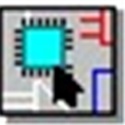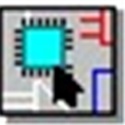OrCAD最新版是一款专业优秀的电路原理图设计工具。通过OrCAD软件用户可以快速的进行电路图绘制、电路模拟仿真等操作,有效的帮助设计师解决许多电路设计过程中遇到的一系列问题。OrCAD软件功能齐全,为用户提供了完整的、可调整的原理图设计方法,且兼容于Windows各个版本的操作系统。
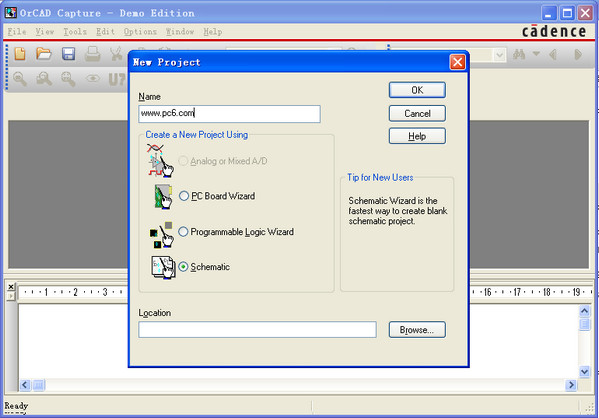
OrCAD软件介绍
OrCAD是一款相当容易上手操作的专业电路仿真软件,这款软件集成了电路特性分析、参数扫描分析、统计分析等一系列非常实用的功能,这样就能够有效的提升了相关用户的工作质量以及效率。该软件还能够将所有结果进行实时显示,使得用户及时发现问题并加以改正。
OrCAD功能介绍
1、与强大的元件信息系统(CIS)高度集成,促进优选器件和已有器件库的重用,可以加快原理图设计进程,降低项目成本;
2、用户可以对元件、连线、网络、引脚和标题框进行灵活的编辑和定义;
3、便于查找元件,并与MRP、ERP、PDM数据库实现高度集成;
4、为用户提供超过200万的免费元件库,便于灵活选择设计元件;
5、图形化、平面化和层次化设计能力提高了原理图设计效率;
6、可进行数据流程、封装以及互联的在线设计规则检查;
7、集中管理物料编号和器件信息;
8、可以导入和导出所有常用的设计文件格式;
9、宏记录器可用于复杂的原理图编辑和定制过程的录制。
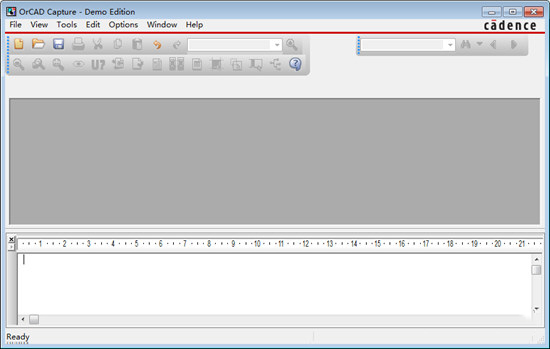
OrCAD软件特色
1、对模拟电路不仅可进行直流、交流、瞬态等基本电路特性分析,而且可进行参数扫描分析和统计分析。
2、以OrCAD/Capture作为前端,除了以利用Capture 的电路图输入这一基本功能外,还可以实现OrCAD中设计项目统一管理。
3、将电路模拟结果和波形显示分析两个模块集成在一起。Probe只是其中的一个窗口,在屏幕上可同时显示波形和输出文本等内容,Probe
还具有电路性能分析功能。
4、使用PSpice 优化器能调整电路,在一定的约束条件下,对电路的某些参数进行调整,直到电路的性能达到要求为止。
OrCAD使用说明
新建一个项目的方法:
1、使用File-New-Project,在所出现的对话框中,进行命名,并决定储存的位置。若需要新建文件夹,需点击Browse,激活需要在下面创建文件夹的目录,说的比较通俗一点,就是一定要去单击一下那个目录,然后选择Create
Dir进行创建,不能直接修改路径,直接修改路径的话会提示文件夹不存在。上述完成后点击确定,出现此对话框
出现此对话框
注意需选择empty_all_libs.opj,若选择empty_opj的话,可能导致元件库不全。
然后出现
选择empty_opj
双击后缀为.dsn的文件,再次双击SCHEMATIC1,之后双击PAGE1,打开绘制原理图的页面。
2、常用工作板即按钮
常用工作板即按钮
注意:
放置完元件后有三种方法退出当前功能:
1、右键单击,选择End Mode;
2、按键盘上的ESC键;
3、直接选中工作面板上的其它所需按钮
电流探针只能放在引脚上,电压探针只能放在导线上
在放置别名的时候,若别名最后一位是数字,如A1,则放在其他位置时会自动加1,采用别名的命名方式时可方便寻找。
设置元件参数时,m或M均表示毫,兆以meg表示,“微”以u表示
3、仿真结果界面:
.仿真结果界面
单击Toggle Cursor后,如下图所示的按钮变量
单击Toggle Cursor
添加轨迹:使用Add Trace或者在原理图上放置探针
更换坐标轴变量:Plot-Axis Setting-Axis Variable
添加Y轴:Plot-Add Y Axis(最多可添加3个)
添加坐标系:Plot-Add Plot to window(最多可添加3个)
简单的搜索命令语句:
SFXV():以X值搜索Y值,方向为向右搜索
SBFXV():以X值搜索Y值,方向为向左搜索
SFLE():以Y值搜索X值,方向为向上搜索
SBFLE():以Y值搜索,方向为向下搜索
OrCAD更新日志
将bug扫地出门进行到底
优化用户反馈的问题,提升细节体验
华军小编推荐:
OrCAD与FastCAM自动编程套料软件、.NET、批量小管家等都是非常不错的软件,欢迎来我站下载体验!